Wie man ein Treueprogramm für WooCommerce aufbaut und durchführt, ohne ins Schwitzen zu geraten – Teil II
Veröffentlicht: 2021-01-22Im ersten Artikel dieser Serie haben wir die theoretischen Grundlagen zu Kundenbindungsprogrammen, ihren Vorteilen und verschiedenen Arten behandelt. In diesem Artikel erstellen wir mit Growmatik ein echtes Kundenbindungsprogramm in WooCommerce.
Lesen Sie Teil 1
1- Was wird unser Kundenbindungsprogramm in WooCommerce sein?
In diesem Artikel werden wir ein fortschrittsbasiertes Kundenbindungsprogramm in WooCommerce mit einer kombinierten Belohnungsbasis erstellen. Unser Treueprogramm belohnt Kunden in drei Stufen – der Bronze-, Silber- und Gold-Stufe – durch das Freischalten von Coupons mit einem Rabatt von 20 %, 25 % und 30 %, wenn die jeweilige Stufe freigeschaltet wird. Die Belohnungsgrundlage wird wie folgt sein:
| Bronze | Silber | Gold | |
|---|---|---|---|
| Gesamtbestellwert von | $1000 | $2000 | $5000 |
| und | |||
| Gesamtzahl der gekauften Artikel | 10 | fünfzehn | 25 |
| oder Gesamtzahl der Bestellungen | 5 | 10 | 20 |
| wird Rabatt freischalten | %20 | %25 | %30 |
Wie in der Tabelle zu sehen, sind die Eignungskriterien für jede Stufe eine Kombination aus dem Gesamtbestellwert plus der Gesamtzahl der gekauften Artikel ODER der Gesamtzahl der Bestellungen.
Wir senden zuerst eine motivierende Benachrichtigungs-E-Mail, wenn der Kunde kurz vor dem Erreichen jeder Stufe steht, sowie eine E-Mail, wenn er einen Meilenstein erreicht. Diese E-Mail enthält den freigeschalteten Coupon und den nächsten zu erreichenden Meilenstein.
Wir zeigen auch personalisierte Homepage-Inhalte oder Popups an denselben 6 Schlüsselpunkten an, was bedeutet, dass der Kunde eine personalisierte Version Ihrer Homepage sieht, wenn er Fortschritte im Programm macht, um ein nahtloseres und motivierenderes Erlebnis zu erzielen.
| Webseite | ||
|---|---|---|
| Annäherung an den Bronze-Meilenstein | „Du bist kurz davor, den Bronze-Meilenstein freizuschalten!“ | Personalisiertes Popup |
| Bronze-Meilenstein erreicht | „Herzlichen Glückwunsch, Sie haben gerade den Bronze-Meilenstein freigeschaltet!“ | Personalisierte Begrüßung im Heldenbereich |
| Annäherung an den Silber-Meilenstein | „Du bist kurz davor, den Silber-Meilenstein freizuschalten“ | Personalisiertes Popup |
| Silber-Meilenstein erreicht | „Herzlichen Glückwunsch, Sie haben gerade den Silber-Meilenstein freigeschaltet!“ | Personalisierte Begrüßung im Heldenbereich |
| Annäherung an den Gold-Meilenstein | „Du bist kurz davor, den Gold-Meilenstein freizuschalten“ | Personalisiertes Popup |
| Goldener Meilenstein erreicht | 'Herzlichen Glückwunsch, Sie haben gerade den Gold-Meilenstein freigeschaltet!' | Personalisierte Begrüßung im Heldenbereich und Popup |
In Growmatik müssen wir 6 Kundensegmente für die 6 Schlüsselpunkte erstellen, dann erstellen wir Marketingmaterial für jedes Segment (E-Mail, Website-Personalisierung und Popup) und erstellen schließlich Automatisierungen, um das jeweilige Marketingmaterial für jedes Segment auszuführen, wenn es soweit ist entsprechend terminiert. Beginnen wir mit der Erstellung der Segmente.
1- Erstellen Sie eine Segmentierung der Treuestufen
Wir sollten zwei Gruppen von Segmenten definieren: 3 für Hauptmeilensteine und 3 für bevorstehende Meilensteine.
Um die 3 Hauptmeilensteinsegmente in Growmatik zu erstellen:
- Gehen Sie zum Abschnitt Personen in der Seitenleiste.
- Wählen Sie Alle Kunden aus der Dropdown-Liste und klicken Sie dann auf die Schaltfläche + Filter hinzufügen, um Filter für Ihr Segment zu definieren.
- Suchen Sie nach Einkaufsaktivitäten , wählen Sie den Gesamtbestellwert als Filter aus und geben Sie 1000 als Filterwert ein.
- Klicken Sie auf die Schaltfläche + Filter hinzufügen, um den zweiten Teil der Filterung zu definieren (entweder Gesamtzahl der gekauften Artikel oder Gesamtzahl der Bestellungen ). Wählen Sie in der Kategorie Einkaufsaktivität die Option Gesamtzahl der gekauften Artikel aus und geben Sie 10 ein.
- Klicken Sie auf die Schaltfläche „ + “, die sich direkt neben dem aktuellen Filter befindet (nicht die Schaltfläche „ + Filter hinzufügen“), wählen Sie in der Kategorie „ Einkaufsaktivität “ die Option „ Gesamtzahl der Bestellungen “ aus und legen Sie den Wert auf 5 fest.
- Klicken Sie nun auf die Verbindungsschaltfläche zwischen zwei Filtern und wählen Sie „oder“. Auf diese Weise definieren wir, dass die zweite Filterung entweder Gesamtzahl der Einkäufe oder Gesamtzahl der Bestellungen sein kann.
- Klicken Sie auf Speichern und benennen Sie Ihr Segment als Bronze.
- Wiederholen Sie den gleichen Vorgang für Silber- und Gold-Schlüsselpunktsegmente, geben Sie die jeweiligen Nummern ein und speichern Sie sie mit ihren jeweiligen Namen.
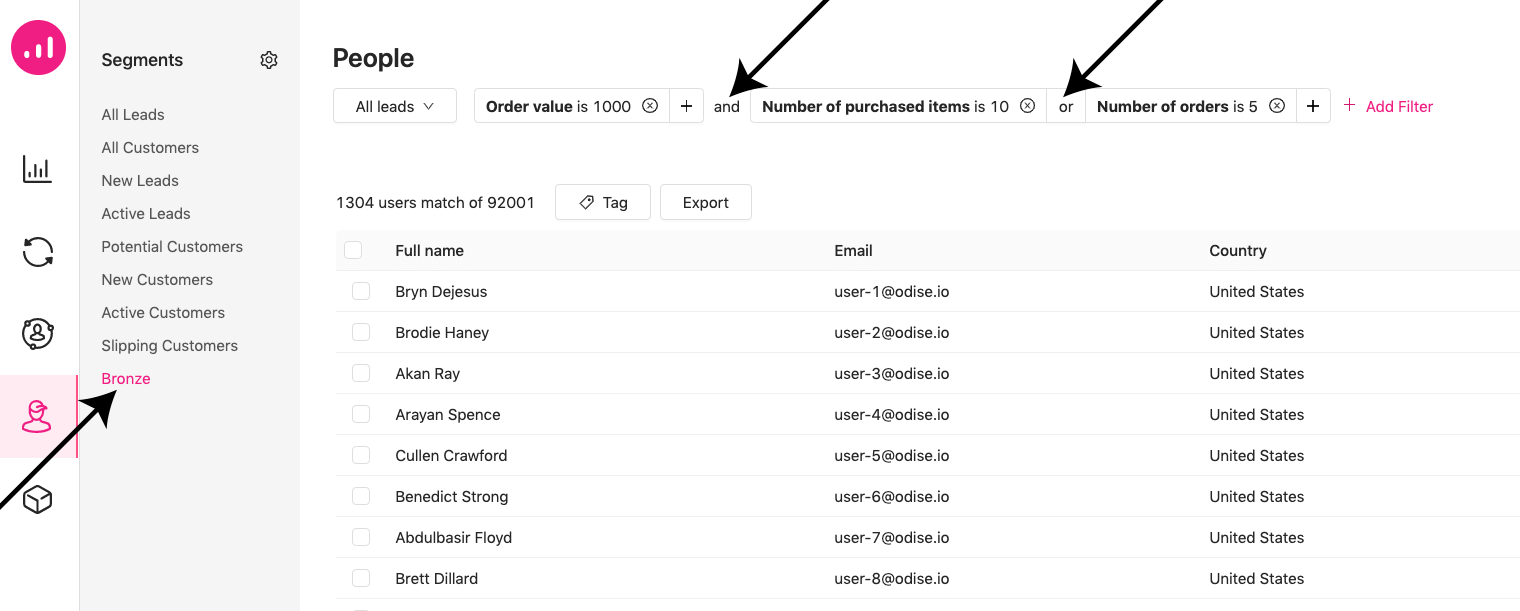
Um die 3 bevorstehenden Meilenstein-Segmente in Growmatik zu erstellen:
Annäherungssegmente sind solche, die kurz vor dem Erreichen eines Hauptmeilensteins stehen. Zum Beispiel:
| Gesamtbestellwert | Gesamtzahl der gekauften Artikel | oder Gesamtzahl der Bestellungen | |
|---|---|---|---|
| Bronzener Hauptmeilenstein | $1000 | 10 | 5 |
| Bronze nähert sich Meilenstein | $800 | 7 | 2 |
| Silberner Hauptmeilenstein | $2000 | fünfzehn | 10 |
| Silber nähert sich dem Meilenstein | $1700 | 12 | 7 |
| Goldener Hauptmeilenstein | $5000 | 25 | 20 |
| Gold nähert sich dem Meilenstein | $4500 | 20 | fünfzehn |
Wiederholen Sie die Schritte des vorherigen Abschnitts mit den sich nähernden Meilensteinen, geben Sie die jeweiligen Zahlen ein und speichern Sie jeweils jedes Segment (Gold nähert sich, Silber nähert sich,…)
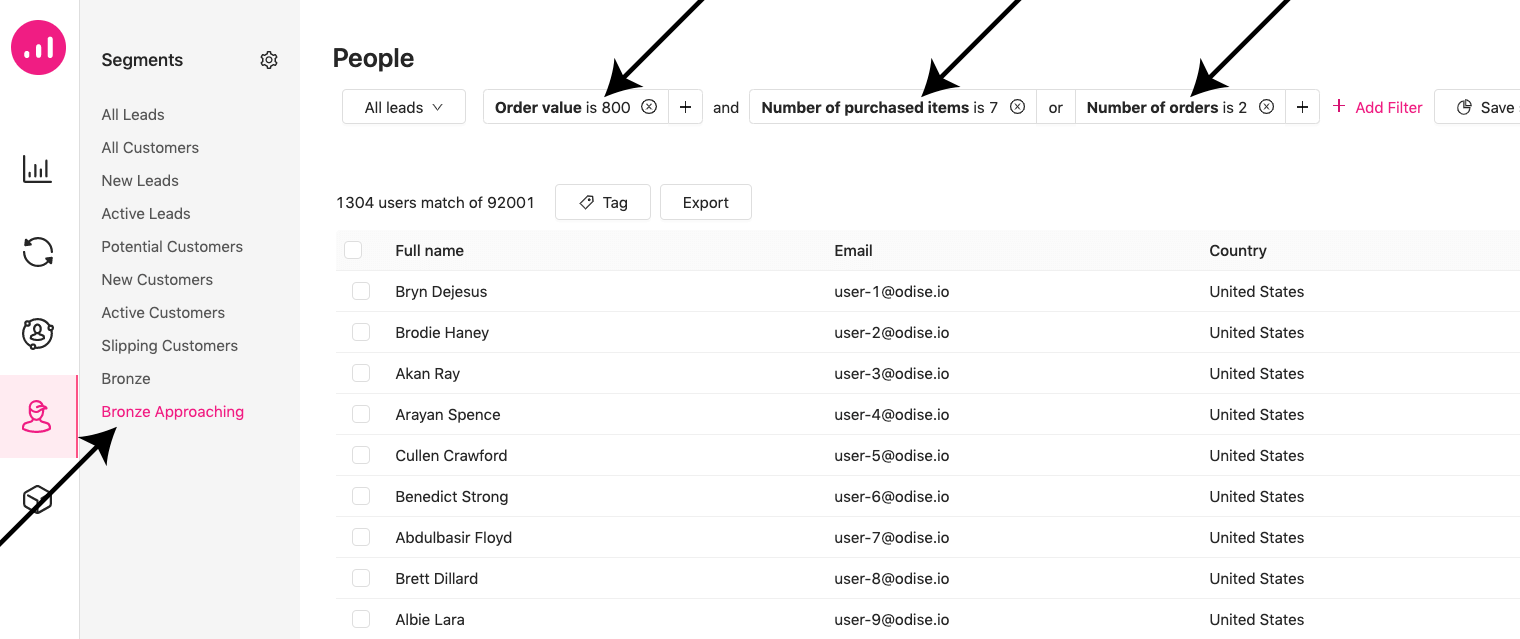
2- Erstellen Sie Marketingmaterial (Website, E-Mails und Popups) für jedes Treuesegment
Nachdem wir unsere 6 Hauptsegmente für unser Treueprogramm in WooCommerce erstellt haben, sollten wir das Marketingmaterial für jedes erstellen. Durch einen Multi-Channel-Ansatz, der die Kunden über interaktive E-Mails und Website-Inhalte benachrichtigt und einbezieht, unterscheiden wir sie als besondere Benutzer, indem wir personalisierte Inhalte basierend auf ihrer Aktivität in unserem Geschäft bereitstellen und sie nahtlos an verschiedenen Berührungspunkten ansprechen.
Insgesamt benötigen wir das folgende Material, um unsere 6 wichtigsten Kernpunkte abzudecken:
| E-Mails | Webseite | Aufpoppen |
|---|---|---|
| Annäherung an Bronze | ||
| 1-1 'Du bist kurz davor, den Bronze-Meilenstein freizuschalten!' | 1-2 Personalisiertes Popup bei Annäherung an Bronze | |
| Bronze erreicht | ||
| 2-1 'Herzlichen Glückwunsch, Sie haben gerade den Bronze-Meilenstein freigeschaltet!' | 2-2 Homepage personalisiert bei Erreichen von Bronze | |
| Annäherung an Silber | ||
| 3-1 „Du bist kurz davor, den Silber-Meilenstein freizuschalten“ | 3-2 Personalisiertes Popup bei Annäherung an Silver | |
| Silber erreicht | ||
| 4-1 „Herzlichen Glückwunsch, Sie haben gerade den Silber-Meilenstein freigeschaltet!“ | 4-2 Persönliche Homepage-Begrüßung bei Erreichen von Silver | |
| Annäherung an Gold | ||
| 5-1 „Du bist kurz davor, den Gold-Meilenstein freizuschalten“ | 5-2 Personalisiertes Popup bei Annäherung an Gold | |
| Gold erreicht | ||
| 6-1 „Herzlichen Glückwunsch, Sie haben gerade den Gold-Meilenstein freigeschaltet!“ | 6-2 Persönliche Homepage-Begrüßung bei Erreichen von Gold |
Im Allgemeinen haben wir zwei Arten von Vorlagen: eine, wenn sich ein Benutzer einem Meilenstein nähert, und eine, wenn der Meilenstein erreicht ist. Wir verwenden die E-Mail- und Popup-Builder von Growmatik sowie den Webseiten-Personalisierungsdienst, um diese Marketingmaterialien zu erstellen.
Erstellen Sie E-Mail-Vorlagen
Beginnen wir mit der Erstellung der Vorlage 1-1, die dafür vorgesehen ist, wenn sich ein Benutzer dem Bronze-Meilenstein nähert. In Growmatik:
- Suchen Sie Workshop in der Seitenleiste und klicken Sie auf E-Mails. Klicken Sie auf die Schaltfläche E-Mail erstellen .
- Wählen Sie eine Vorlage, die Ihren Vorlieben am besten entspricht. Die Vorlagen Sehr geehrter treuer Kunde , Weihnachten und Veranstaltungen mögen für den Anfang eine gute Vorlage sein, aber Sie können die Vorlage im Growmatik-Builder vollständig anpassen. Geben Sie ihm einen Namen wie Annäherung an Bronze und klicken Sie auf Vorlage erstellen .
- Als nächstes können Sie den Inhalt der E-Mails nach Ihren Wünschen gestalten.
- Verwenden Sie dynamische Elemente wie den Namen des Kunden, um den Inhalt so weit wie möglich zu personalisieren. Ihr Text sollte auch einen spannenden Ton haben, der die Nachricht ankündigt, dass ein Kunde kurz vor dem Erreichen eines Meilensteins steht, um ihn noch weiter zu motivieren.
- Fügen Sie die Zahlen des Gesamtbestellwerts , der Gesamtzahl der gekauften Artikel und der Gesamtzahl der Bestellungen hinzu , indem Sie die dynamischen Schlüsselwörter finden, die für jedes dieser Elemente in der Textelementeinstellung verfügbar sind.
- Fügen Sie lustige Elemente wie GIFs, Emojis und schöne Farben hinzu, um dies nicht nur zu einer Benachrichtigungs-E-Mail zu machen, sondern auch zu einem aufregenden Erlebnis für den Kunden, der kurz vor dem Erreichen des Meilensteins steht.
- Geben Sie Ihrer Vorlage einen Namen, z. B. Annäherung an die Bronze-E-Mail-Vorlage , und speichern Sie sie, indem Sie auf die Schaltfläche Speichern & Beenden klicken.
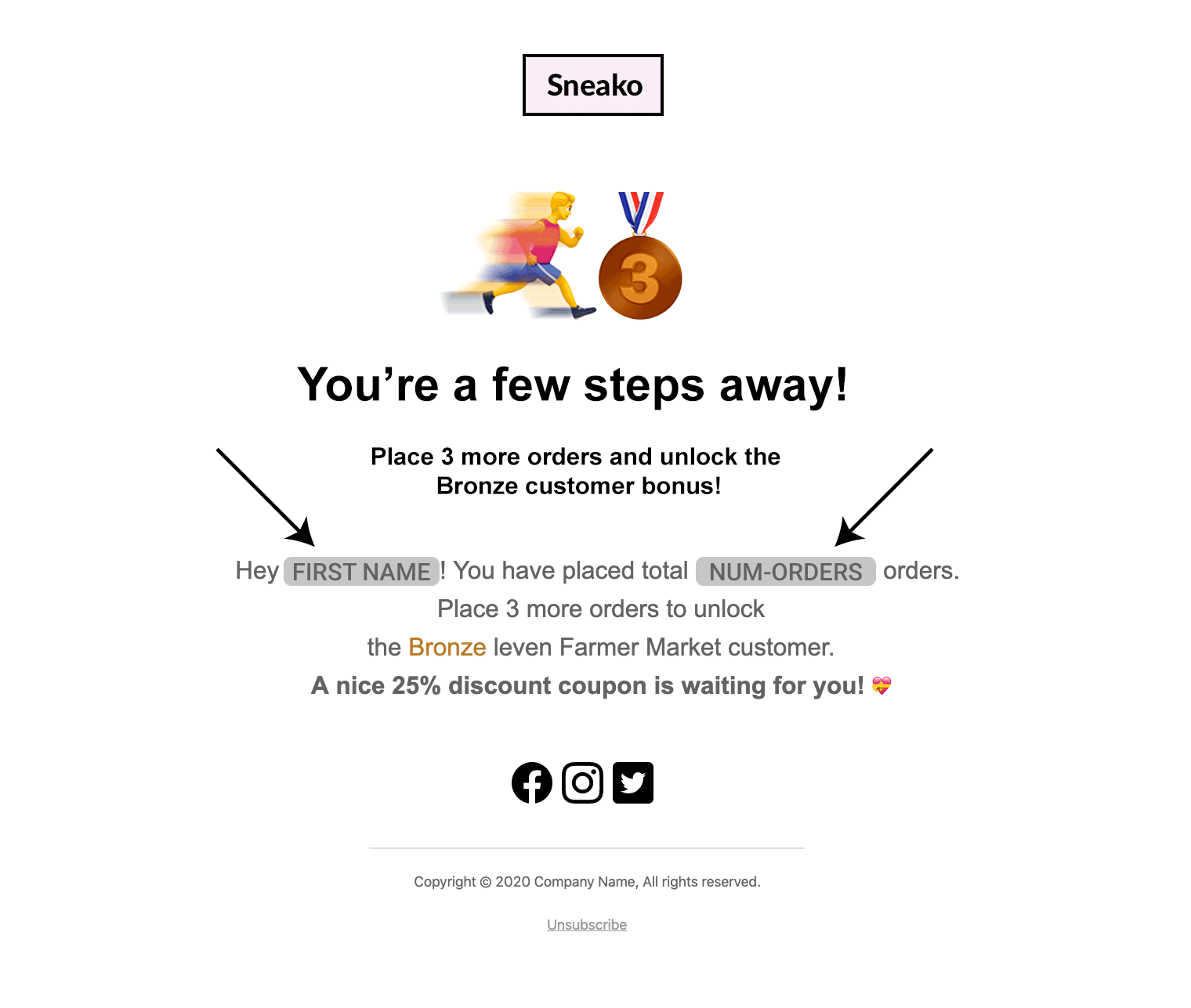
Wiederholen Sie die gleichen Schritte für die E-Mail-Vorlagen 3-1 und 5-1 für andere "sich nähernde" Segmente. Sie sollten die relevanten Inhalte entsprechend jeder sich nähernden Ebene hinzufügen. Die Person, die sich dem goldenen Meilenstein nähert, hat viel erreicht und könnte durch das Lesen einer besonders motivierenden Nachricht ermutigt werden. Nur ein Beispiel!
Sie sollten auch die gleichen Schritte ausführen, um Kampagnen für die „erreichten“ Segmente (2-1, 4-1, 6-1) zu erstellen. Stellen Sie nur für diese Segmente sicher, dass Sie den von Ihnen versprochenen Rabattcoupon hinzufügen, indem Sie das Coupon-Element im E-Mail-Builder verwenden, um den Coupon für die freigeschaltete Rabattprämie zu platzieren.
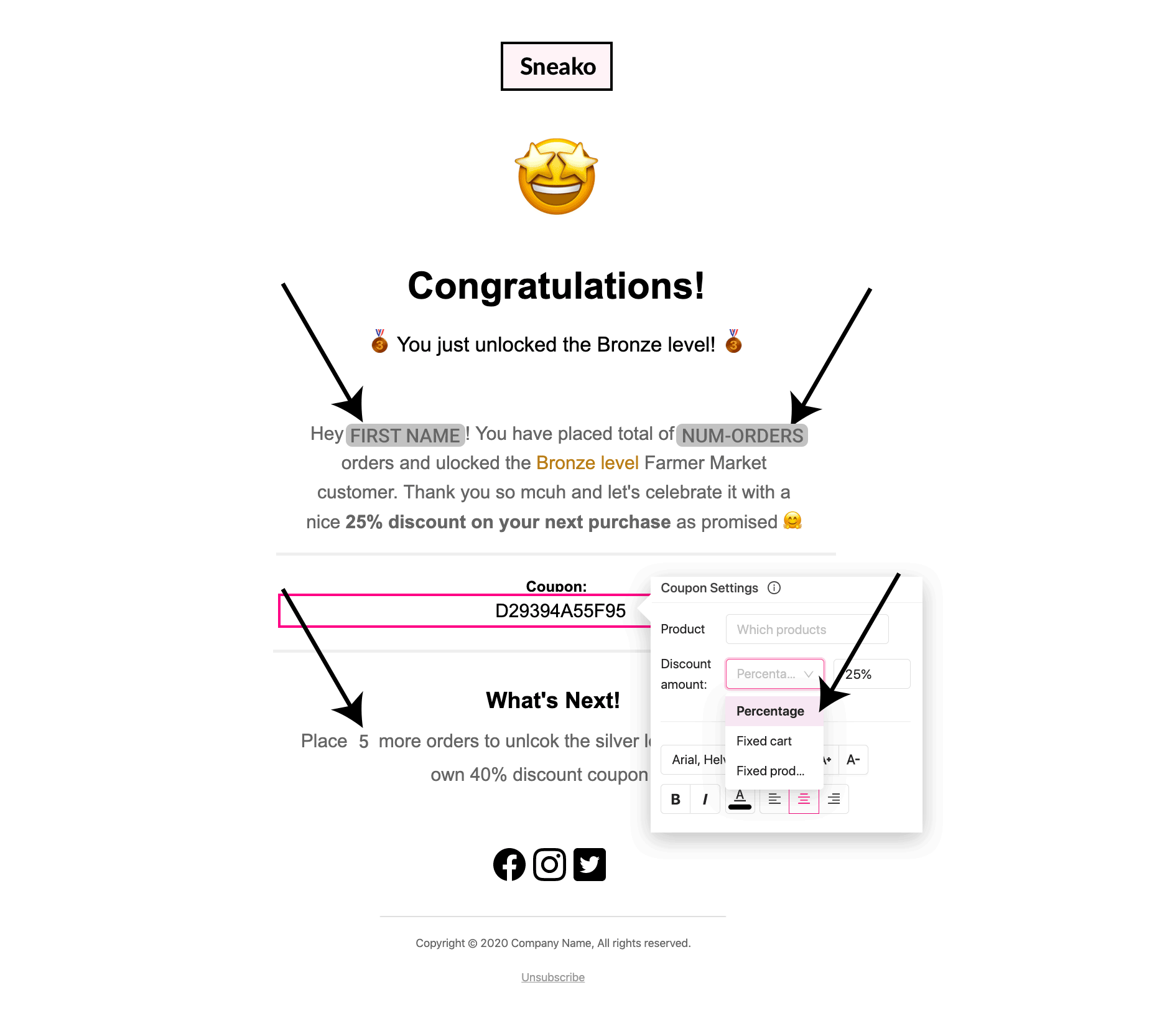
Erstellen Sie Popup-Vorlagen
Wir beabsichtigen, 3 Popups für 3 sich nähernde Segmente anzuzeigen. Lassen Sie uns die Vorlage 3-2 erstellen, die dafür vorgesehen ist, wenn sich ein Benutzer dem Silber-Meilenstein nähert. In Growmatik:

- Suchen Sie Workshop in der Seitenleiste und klicken Sie auf E-Mails. Klicken Sie auf die Schaltfläche Popup erstellen .
- Wählen Sie eine Vorlage, die Ihren Vorlieben am besten entspricht. Jede der Coupon Discount- Vorlagen kann für den Anfang eine gute Vorlage sein, aber Sie können die Vorlage im Growmatik-Builder vollständig anpassen. Geben Sie ihm einen Namen wie Annäherung an Bronze und klicken Sie auf Vorlage erstellen .
- Als nächstes können Sie den Inhalt des Popups nach Ihren Wünschen erstellen.
- Verwenden Sie dynamische Elemente wie den Namen des Kunden, um den Inhalt so weit wie möglich anzupassen. Ihre Nachricht, die den Benutzer darüber informiert, dass er kurz vor dem Erreichen des Silber-Meilensteins steht, sollte auch einen enthusiastischen Ton vermitteln, um ihn zum Fortfahren zu ermutigen.
- Fügen Sie die Zahlen des Gesamtbestellwerts , der Gesamtzahl der gekauften Artikel und der Gesamtzahl der Bestellungen hinzu , indem Sie die dynamischen Schlüsselwörter finden, die für jedes dieser Elemente in der Textelementeinstellung verfügbar sind.
- Verwenden Sie unterhaltsame Elemente wie GIFs, Emojis und schöne Farben.
- Geben Sie Ihrer Vorlage einen Namen, z. B. Annäherung an die Bronze-E-Mail-Vorlage , und speichern Sie sie, indem Sie auf die Schaltfläche Speichern & Beenden klicken.
- Wiederholen Sie diesen Schritt, um E-Mail-Vorlagen für alle anderen Segmente „ Annäherung an Bronze“ (1–2) und „Annäherung an Gold“ (5–2) zu erstellen, und fügen Sie jeweils den jeweiligen Inhalt mit dynamischen Schlüsselwörtern hinzu.
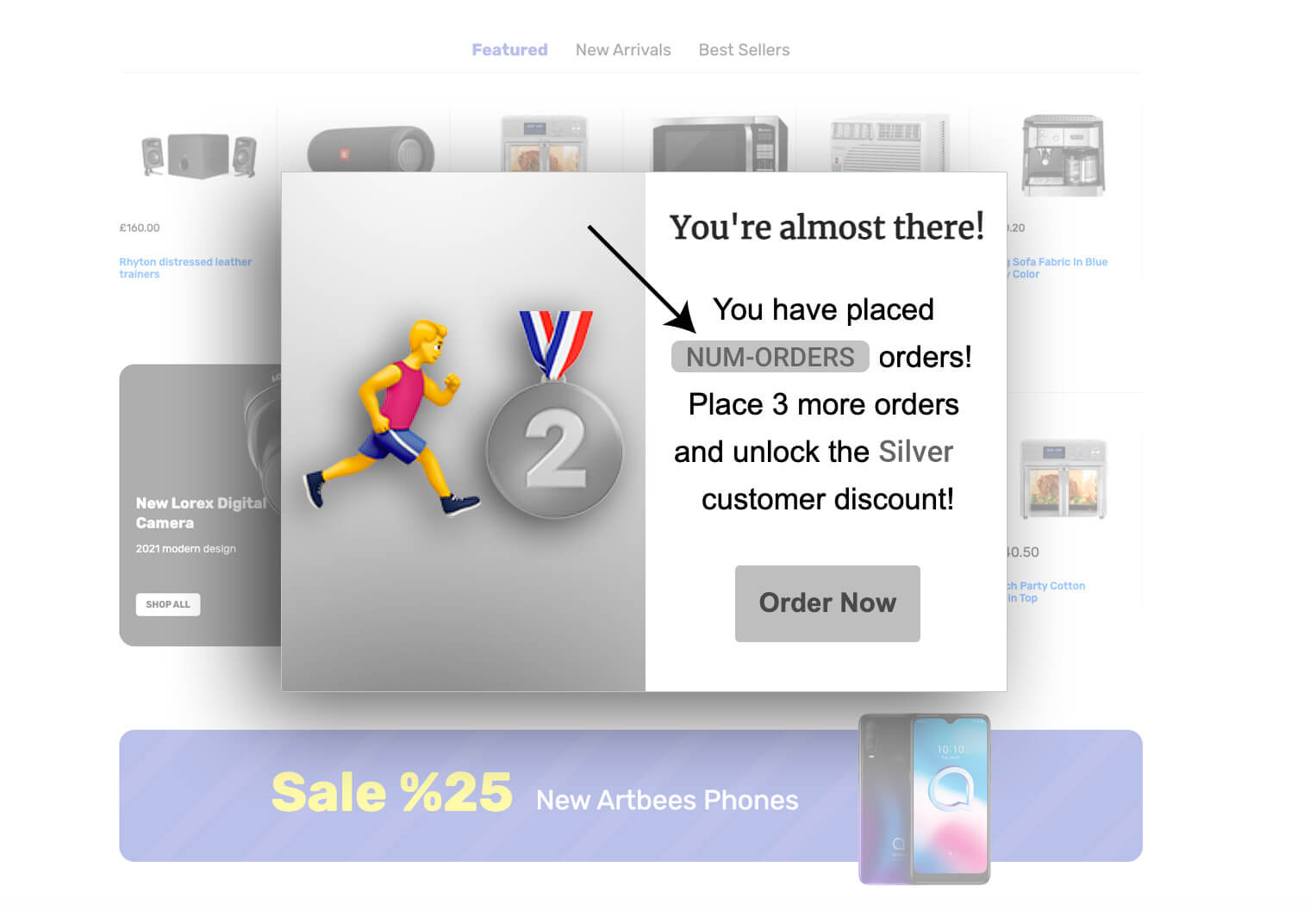
Personalisierung von Website-Inhalten erstellen
Ihre Website-Inhalte sollen (und sollen!) so oft wie möglich von Kunden besucht werden. Dies ist das Ziel jedes Online-Geschäfts, insbesondere von Geschäften, und eine der wichtigsten Kennzahlen, um die Bindung Ihrer Kunden an Ihre Marke zu zeigen. Durch die Personalisierung der Inhalte Ihrer Website basierend auf den Meilensteinen Ihrer Kunden haben wir das Multi-Channel-Erlebnis für unsere treuen Kunden vervollständigt.
Beispielsweise können wir unseren Kunden einen personalisierten Gruß mit den Neuigkeiten über den Meilenstein, den sie gerade erreicht haben, auf der Startseite anzeigen. Insgesamt sollten Sie 3 Website-Personalisierungen für die Segmente Bronze Achieved , Silver Achieved und Gold Achieved erstellen. Lassen Sie uns die folgenden Schritte befolgen, um eine personalisierte Begrüßung für diejenigen zu erstellen, die gerade den Gold-Meilenstein erreicht haben (Element 6-2 in der Tabelle).
In Growmatik:
- Suchen Sie in der Seitenleiste nach Workshop und klicken Sie auf Personalisierungen. Klicken Sie auf die Schaltfläche Personalisierung erstellen .
- Wählen Sie Homepage aus dem Menü und Sie werden zum Arbeitsbereich für die Personalisierung der Webseite weitergeleitet.
- Personalisieren Sie als Nächstes den Inhalt des Hero-Bereichs (above the fold) Ihrer Seite nach Ihren Wünschen.
- Sie können dynamische Elemente wie den Namen des Kunden verwenden, um die Begrüßung zu personalisieren. Sie können auch das dynamische Schlüsselwort für die Tageszeit verwenden, um Grüße wie „Guten Tag!“ zu erstellen. , Guten Abend! Und so weiter. Unser Ziel ist es, einen Kunden zu begeistern, der gerade den größten Meilenstein erreicht hat, den ein Kunde erreichen kann. Seien Sie also kreativ!
- Direkt unter der oberen Begrüßung können Sie die zugehörigen Informationen über den freigeschalteten Gold-Meilenstein einfügen, indem Sie die Zahlen des Gesamtbestellwerts , der Gesamtzahl der gekauften Artikel und der Gesamtzahl der Bestellungen angeben. Finden Sie die dynamischen Schlüsselwörter, die für jedes dieser Elemente in der Textelementeinstellung verfügbar sind.
- Geben Sie Ihrer Personalisierung einen Namen, z. B. Gold erreicht , und speichern Sie es, indem Sie auf die Schaltfläche Speichern & Beenden klicken.
- Wiederholen Sie diesen Schritt, um E-Mail-Vorlagen für die Segmente „ Bronze erreicht“ (2-2) und „Silber erreicht“ (4-2) zu erstellen, und fügen Sie jeweils die entsprechenden Inhalte mit dynamischen Schlüsselwörtern hinzu.
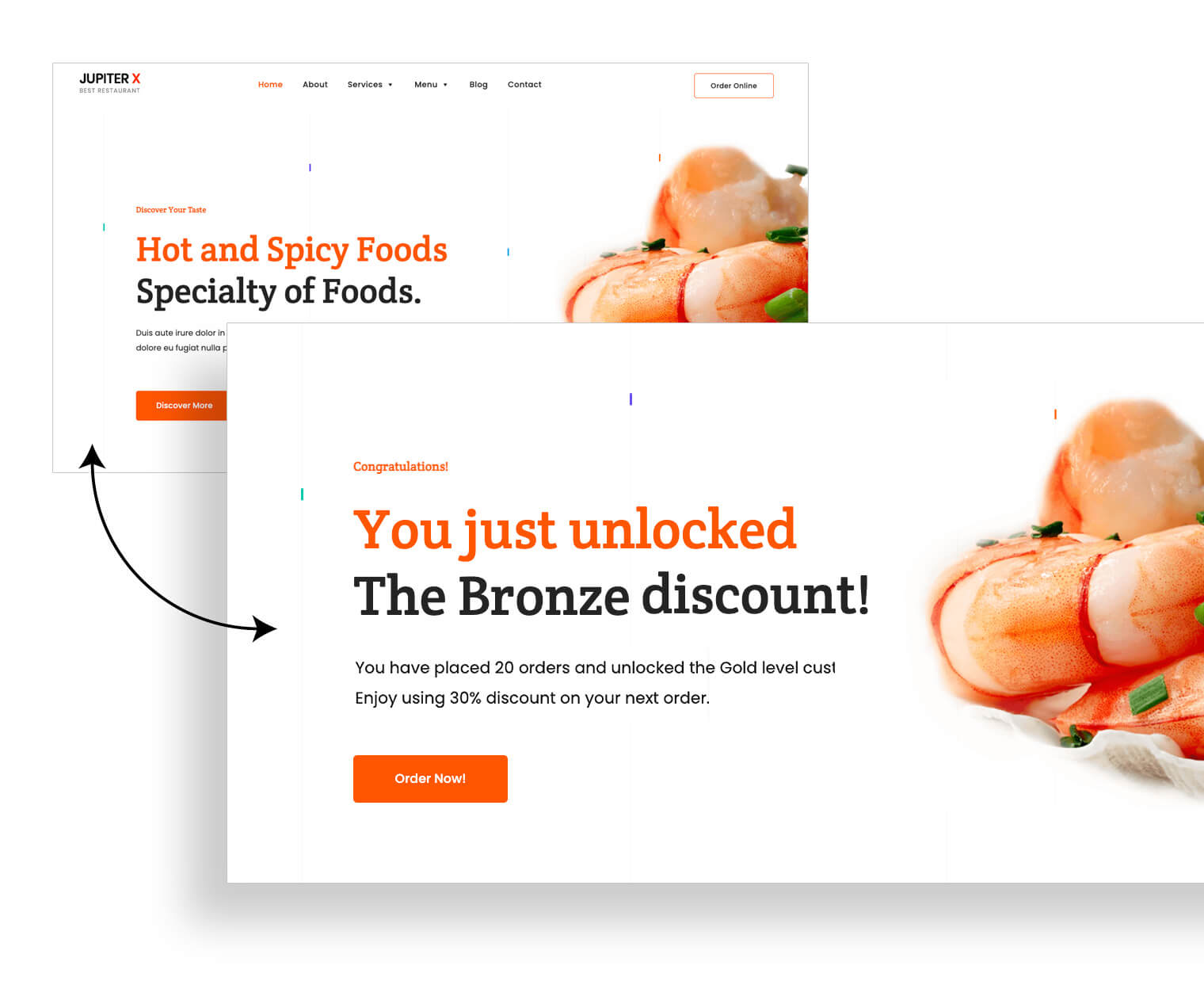
Selbstverständlich können Sie Ihre Zielseite personalisieren, indem Sie auch personalisierte Produkte anzeigen.
3- Erstellen Sie Automatisierungen, um Marketingmaterial für jedes Treuesegment auszuführen
Nachdem wir unser Marketingmaterial für jedes Segment erstellt haben, müssen wir nur noch Automatisierungen erstellen, um jedes Material den jeweiligen Segmenten bereitzustellen. Lass uns das machen:
- Gehen Sie in Growmatik zu WorkShop und suchen Sie eine der Vorlagen, die wir im vorherigen Schritt erstellt haben (E-Mail, Popup oder Seitenpersonalisierung).
- Klicken Sie auf die Schaltfläche mit den drei Punkten in der unteren rechten Ecke der Miniaturansicht der Vorlage > Automatisieren > Für Kunden .
- Sie werden zum Automatisierungs-Dashboard weitergeleitet, wobei die E-Mail-Vorlage als Aktion festgelegt ist.
- Wählen Sie für die Bedingung eines der 6 Segmente aus, die wir in Schritt 1 erstellt haben.
- Für Kampagne 1-1 wählen wir beispielsweise die Segmente Annäherung an Bronze und die entsprechende E-Mail-Vorlage aus.
- Klicken Sie auf die Schaltfläche Regel erstellen .
- Wiederholen Sie den gleichen Vorgang für jedes andere Segment und jede andere Vorlage. Insgesamt sollten Sie 12 Automatisierungen erstellen, um alle in Tabelle 4 aufgeführten Kampagnen abzudecken.
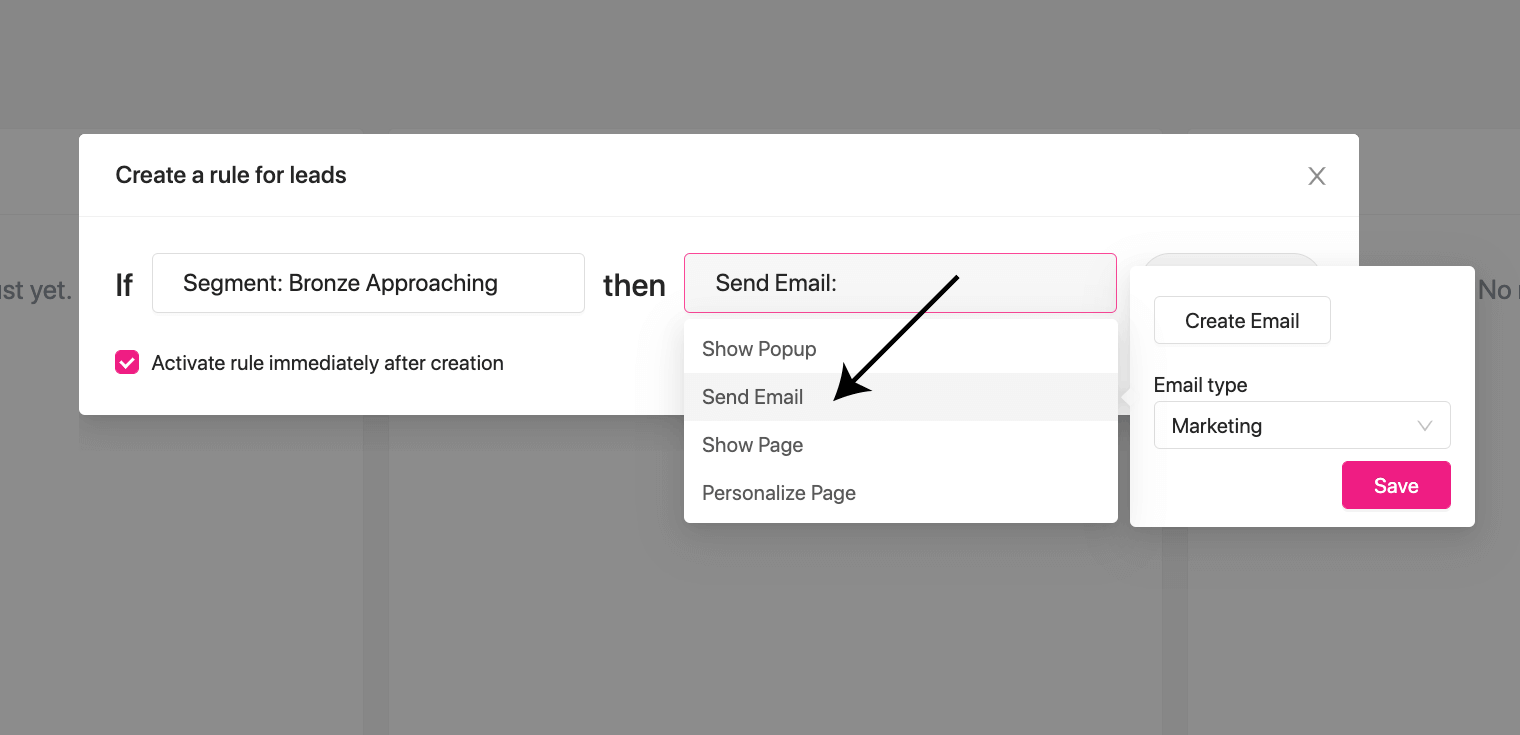
Und das ist es. Wir haben gerade 12 Automatisierungen für unsere 6 Segmente erstellt. Sobald der Kunde nun einen Meilenstein erreicht hat, wird ihm die entsprechende Personalisierung basierend auf Tabelle 4 zugestellt.
Sie können zum Automatisierungs-Dashboard zurückkehren und die Leistung der Automatisierung überprüfen (z. B. Öffnungs- und Klickrate, Anzahl der Aufrufe, durch die Automatisierung verursachte Conversions usw.), indem Sie auf eine der Automatisierungen klicken und auf die Schaltfläche „ Bericht “ klicken.
Imbiss
Eine Sache, die Sie im Hinterkopf behalten sollten: Ihre Produkte oder Dienstleistungen müssen einen echten Mehrwert bieten, damit ein Treueprogramm funktioniert. Es ist auch wichtig zu beachten, dass Treueprogramme nicht verwendet werden sollten, um Kunden zu täuschen, was dann Ihren Ruf trüben und sich langfristig als wirkungslos erweisen würde. Stattdessen sollten Treue- und Prämienprogramme zusammen mit anderen Marketingmaßnahmen eingesetzt werden, um die Kundenbindung und -treue zu steigern.
In dieser zweiteiligen Serie haben wir die theoretischen Grundlagen zu Treueprogrammen und ihren verschiedenen Arten besprochen und auch die Erstellung eines tatsächlichen Treueprogramms in WooCommerce mit Growmatik geübt. Dank Growmatik konnten wir Kundenaktivitäten und -erfolge verfolgen, Segmente für jedes Segment erstellen und dann automatisierte Inhalte für jedes Segment bereitstellen, wenn es an der Zeit ist, in verschiedenen Kanälen, einschließlich Website-Homepage, Popups und E-Mail-Kampagnen. Mit anderen Worten, es werden keine zusätzlichen Drittanbieter benötigt, da alles in Growmatik enthalten ist.
